Cómo ordenar archivos de una carpeta en Windows 10 | Explicación
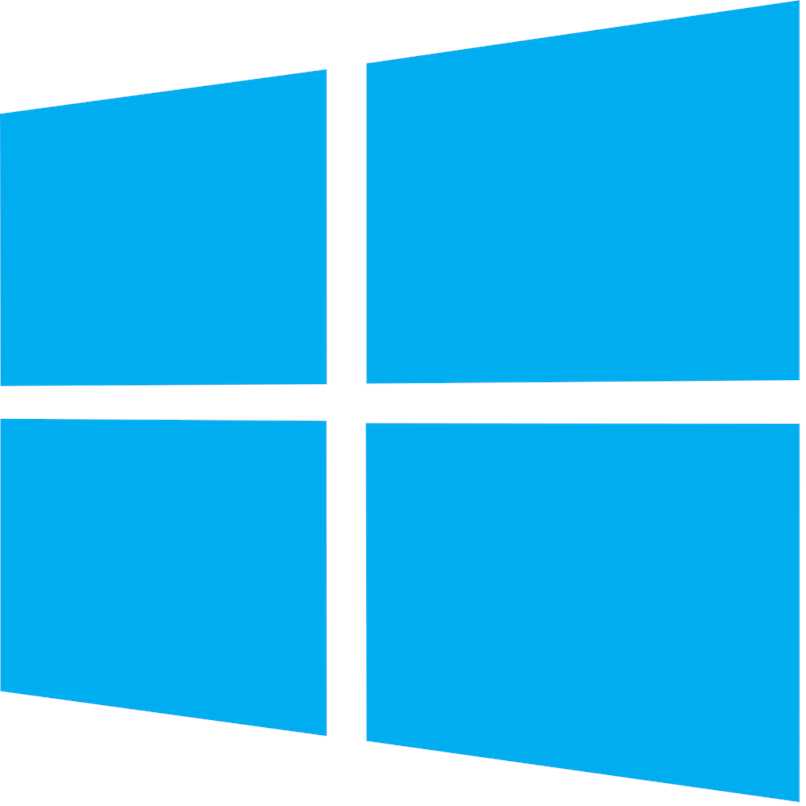
El orden de las cosas es muy necesario en cada aspecto de la vida. Cuando tienes una agenda ordenada, puedes aprovechar el tiempo al máximo, también atenderás todos los planes que tenías y todos los compromisos que tenías con otras personas. En el caso de las computadoras, también es muy importante el orden.
Los archivos que metes dentro de ciertas carpetas deben estar bien ordenados para de esa forma saber en dónde se encuentran cuando llegue el momento de usarlos. A continuación, te mostraremos cómo ordenar archivos dentro de las carpetas de Windows 10, cuáles son las categorías en las que puedes ordenar esos archivos y también como quitar este orden específico dentro de las carpetas de Windows 10.
¿Qué categorías se utilizan más para ordenar archivos de una carpeta de Windows y funciona dada una?
Windows 10 incorporó en su sistema operativo muchas opciones de asociación de carpetas en lo que respecta al administrador de archivos. Las versiones anteriores del sistema contaban con algunas categorías de orden específico que resultaron ser de gran utilidad y que lo siguen siendo actualmente. Ahora bien, veamos cuáles son estas categorías más usadas.
Por día, mes, y año
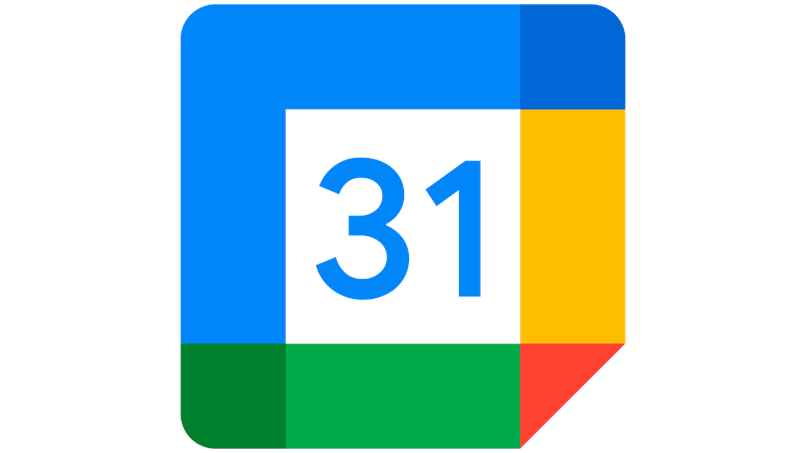
La categoría de ‘Orden por fecha’ es de mucha utilidad para las personas que les gusta recordar los días en los cuales obtuvieron ciertos archivos. Tal categoría resulta ser muy usada para ordenar archivos como fotos y música. El orden de las fotos es mucho más importante que lo demás, porque así visualizarás todo exactamente en la fecha que fue tomada.
Ordenándolos por tipo
La categoría ‘Orden Por Tipo’ es de mucha ayuda cuando en una misma carpeta tienes archivos con formatos diferentes. Al usar esta categoría que ofrece el Windows 10, podrás ordenar todos los archivos de esa carpeta según su tipo, para que así todo se vea mejor.
En caso de que te dé pereza ordenar los archivos según su tipo de manera manual, puedes usar esta categoría y no tendrás la necesidad de mover ninguno de estos archivos.
Organizarlos por tamaño
El orden de archivos según su tamaño, también es de mucha utilidad cuando necesitas enviar cosas como videos, fotos o documentos a otra persona. Por ejemplo, si tienes varias películas que se han estrenado recientemente, te convendría usar la categoría ‘Ordenar por tamaño’ cuando le pases películas a una persona que tiene una memoria USB de poca capacidad.
Al apartar todos los archivos según el peso que tengan, podrás escoger los más ligeros para pasarlos y de esta manera entrarán más archivos en la memoria USB. Cabe destacar que para que el sistema operativo Windows 10 trabaje de forma eficiente es recomendable que le desactives todos esos servicios innecesarios.
¿De qué manera ordenar tus carpetas dentro de Windows 10?
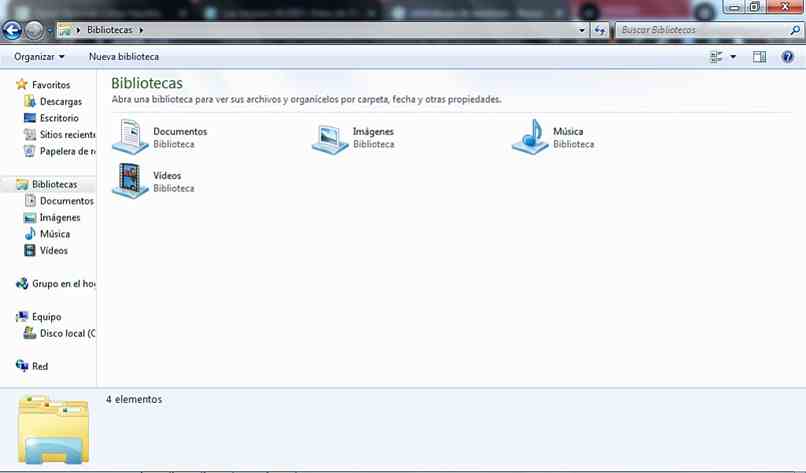
Las carpetas y los archivos dentro de ellas se pueden ordenar en varias categorías empleando distintos y variados métodos. El método más fácil es haciendo uso de la opción ‘Ordenar’ dentro del explorador o administrador de archivos. Para ordenar tus carpetas y archivos dentro de Windows haciendo uso de esta función, sólo tienes que llevar a cabo unos tres pasos.
Desde la barra del explorador de archivos del sistema
Primero lo primero, entra en el explorador de archivos dentro de tu computadora, pasa a entrar en la biblioteca donde están las carpetas que quieres ordenar. Si quieres ordenar archivos específicos dentro de cierta carpeta, entra en la misma y procede ejecutar el paso siguiente.
Pulsar clic derecho estando en la carpeta a ordenar
Cuando estés dentro de la biblioteca o dentro de la carpeta que quieres ordenar, pasa a pulsar el botón derecho del ratón. Ahora, selecciona la opción que dice ‘Ordenar por’ y escoge la categoría en la cual quieres organizar la carpeta o los archivos. Al pulsar esa opción, el explorador de archivos de inmediato va a ordenar los archivos y las carpetas.
Si resultan ser muchos los archivos o las carpetas, tal vez el proceso tarde unos minutos. Una vez que todo el proceso de orden termine, podrás volver a abrir las carpetas. Cabe destacar que si tu computadora está muy lenta y suele apagarse sola existe una forma de reparar tal falla e incluso hacer que funcione como debería.
Para ordenar algunos elementos
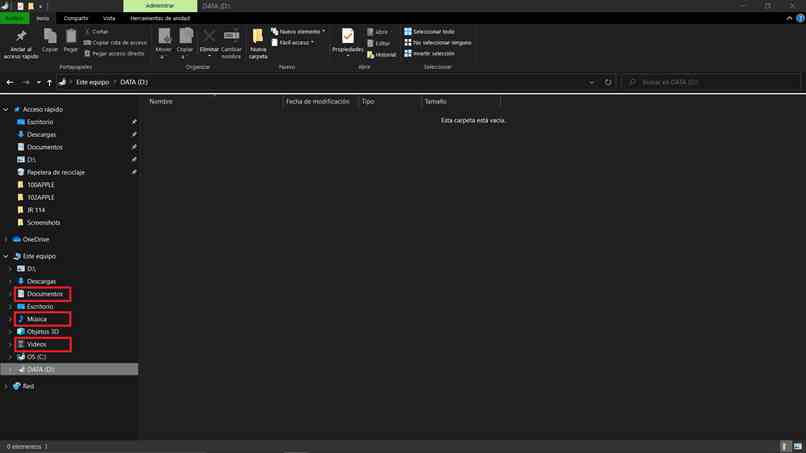
Para ordenar ciertos elementos en específico no hay que usar la opción ‘Ordenar por’. Más bien, tendrás que usar la opción ‘Organizar por’ que sirve para ordenar ciertos elementos según su tipo, tamaño, fecha y nombre. Para ordenar algunos archivos de esta manera, tienes que entrar en la carpeta dentro de la cual quieres ordenar los elementos.
Después, pulsa el clic derecho de tu ratón y busca al opción que dice ‘Organizar por’. Cuando esta opción de despliegue pasa a escoger la categoría en la cual quieres organizar los archivos. Con todo esto ya terminaría el proceso de orden en las carpetas. Para ordenar los archivos y carpetas dentro del explorador de archivos de Windows.
¿Cuáles otras formas existen para ordenar datos de carpetas en Windows?
Otra de más formas en la cuales puedes ordenar archivos en Windows 10 es haciendo uso de la opción ‘Agrupar por’ que está cerca de la opción ‘Ordenar por’. Este tipo de orden de carpeta y archivos resulta ser un poco más diferente al orden de la opción ‘Ordenar por’, pero también resulta ser de muchísima utilidad.
Agrupando los archivos ordenados
La agrupación de los archivos sirve para poner cada tipo de archivo en una sección diferente. Este tipo de agrupación te pone más fáciles las cosas a la hora de buscar cierto tipo de documento, imagen, audio o video. Cabe destacar que para disfrutar de nuevas funciones y características de Windows es necesario que te cambies de Windows 10 a Windows 11.

El nuevo sistema operativo de Microsoft Windows 11 tiene múltiples mejoras en la calidad del video, el audio y la lectura de algunas aplicaciones. Además, es posible que también incorpore nuevas funciones para el orden de los archivos.
¿Cómo borrar el orden dentro de una carpeta de Windows 10?
Para borrar el orden de una o varias carpetas de Windows es necesario que hagas ciertas cosas. Primero, entra en la carpeta a la cual le es colocado la opción ‘Ordenar Por’, después pulsa el clic derecho del ratón y posiciónate sobre la opción ‘Ordenar por’. Ahora, pasa a seleccionar la casilla que dice ‘Ordenar por nombre’.
Si quieres quitar la agrupación de los archivos y carpetas, tienes que entrar en la carpeta, hacer clic derecho sobre tu ratón y desmarcar la opción ‘Agrupar por ’. En caso, de que se te llegasen a presentar problemas para quitar este orden impuesto, tendrás que buscar información acerca del problema en la página de soporte de Microsoft.